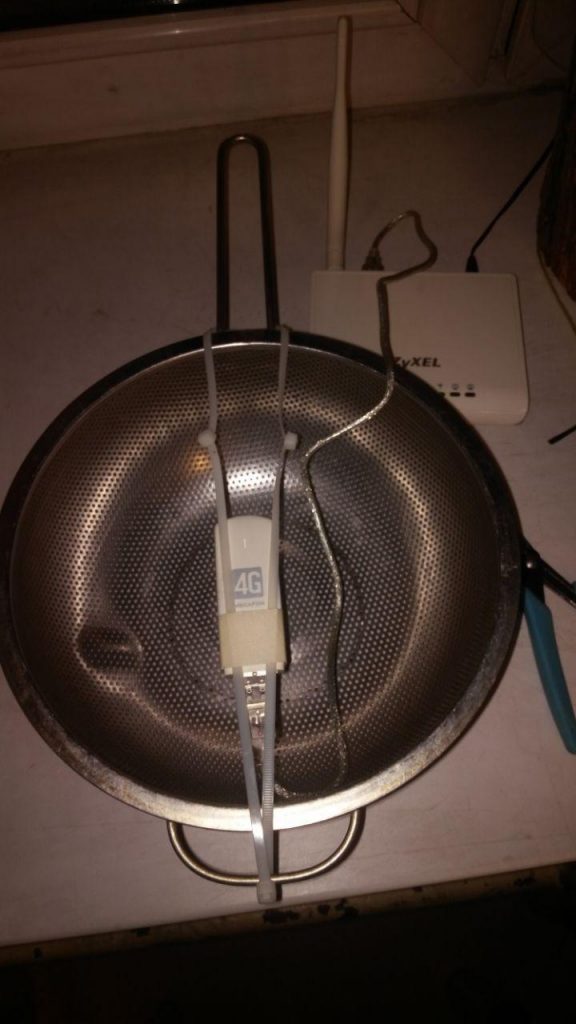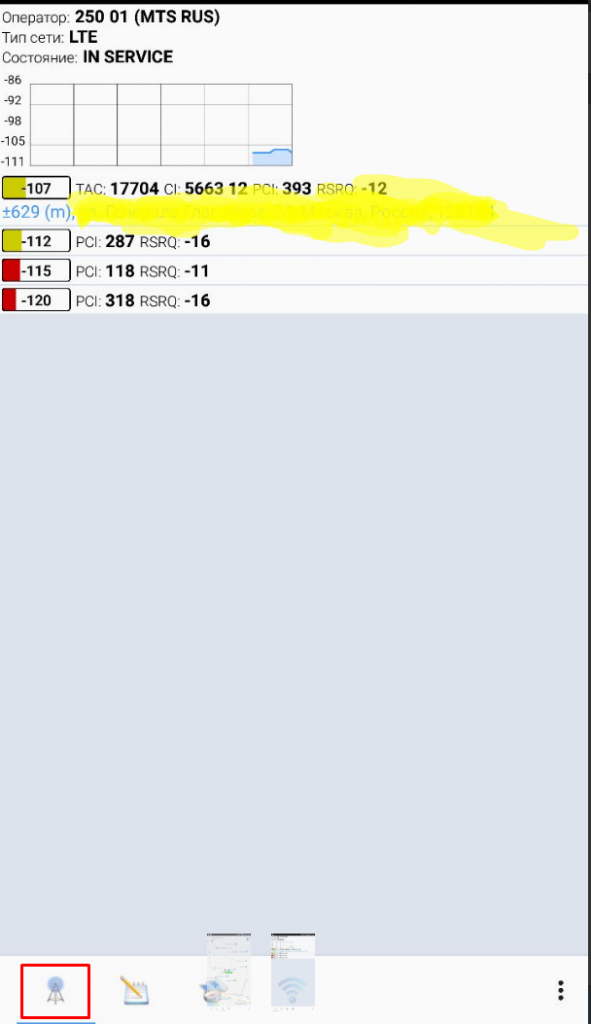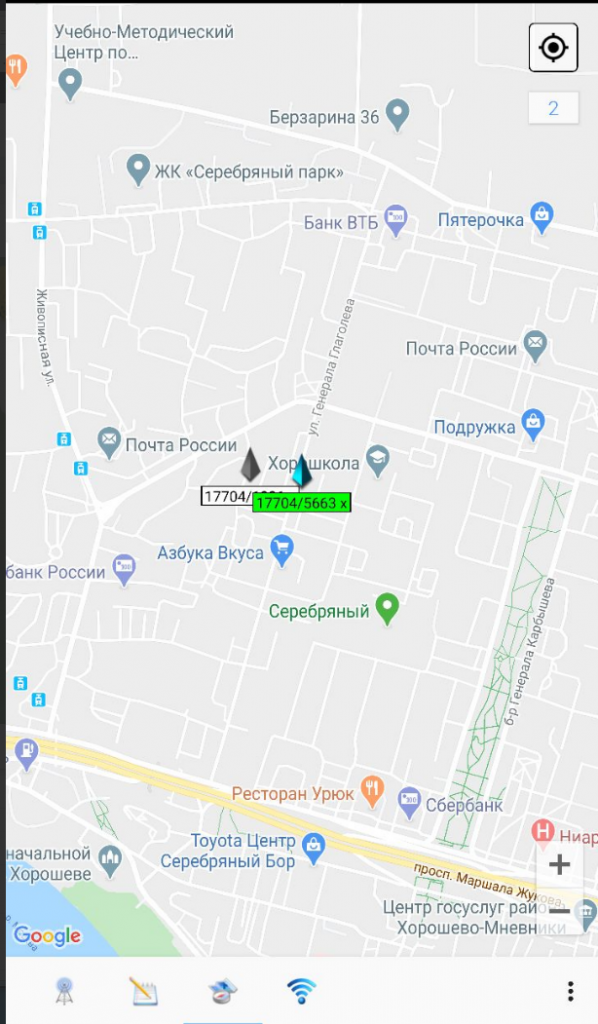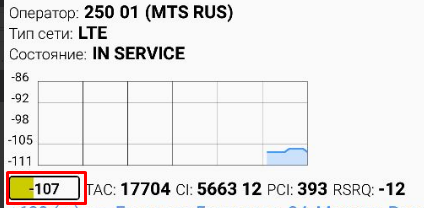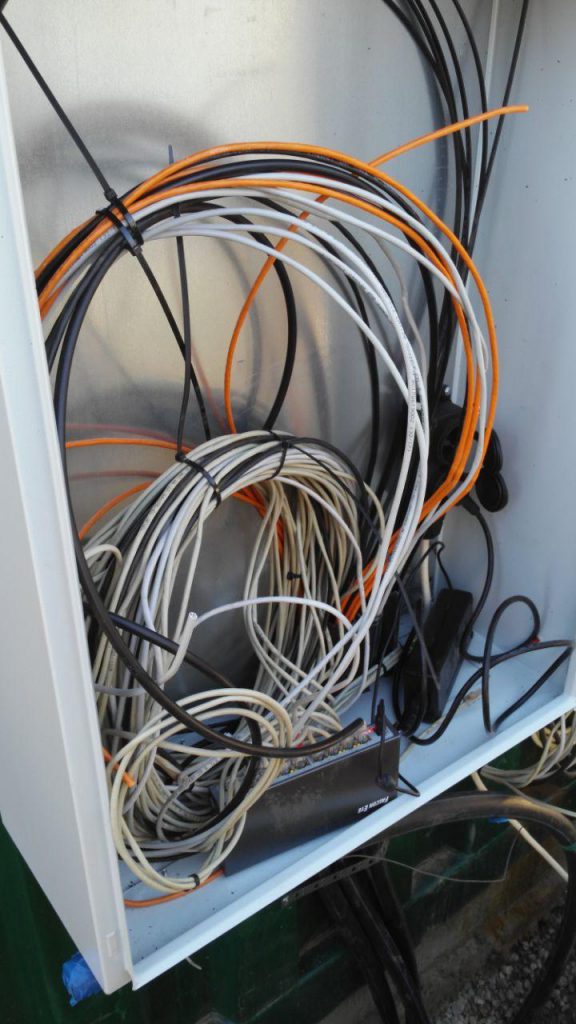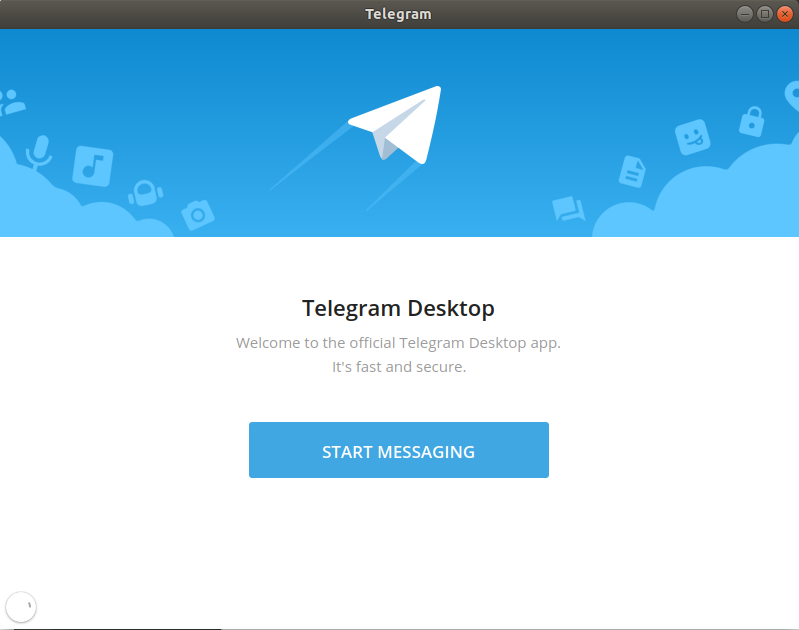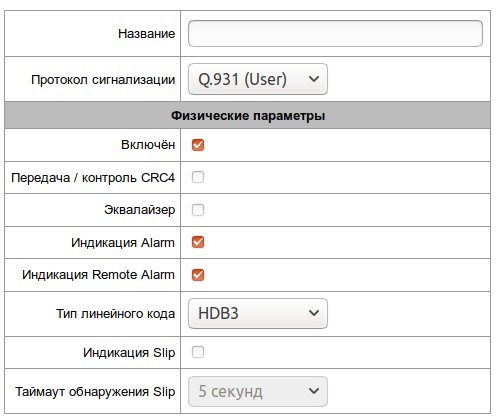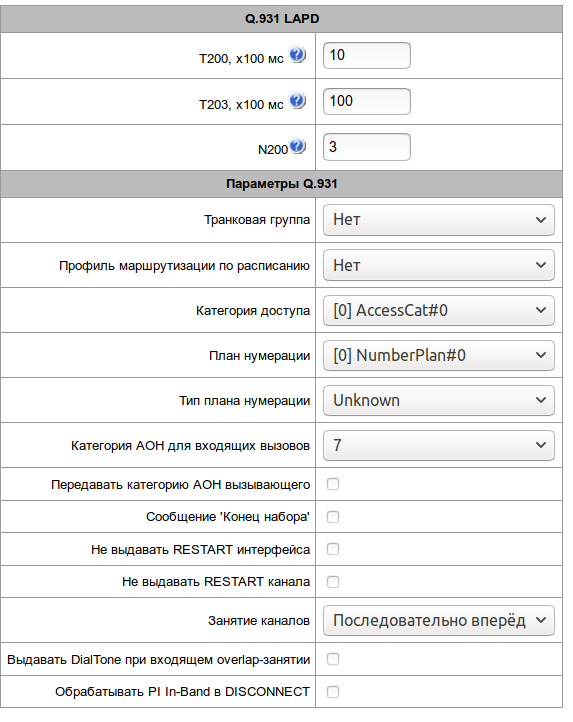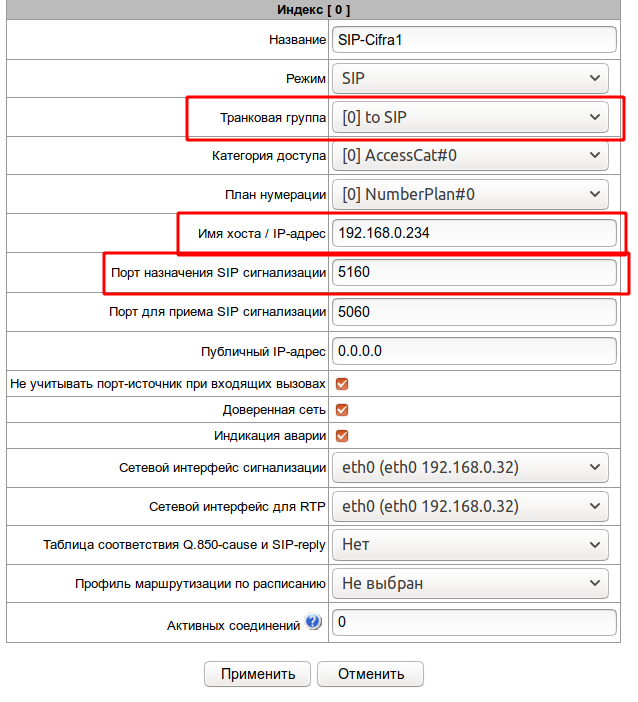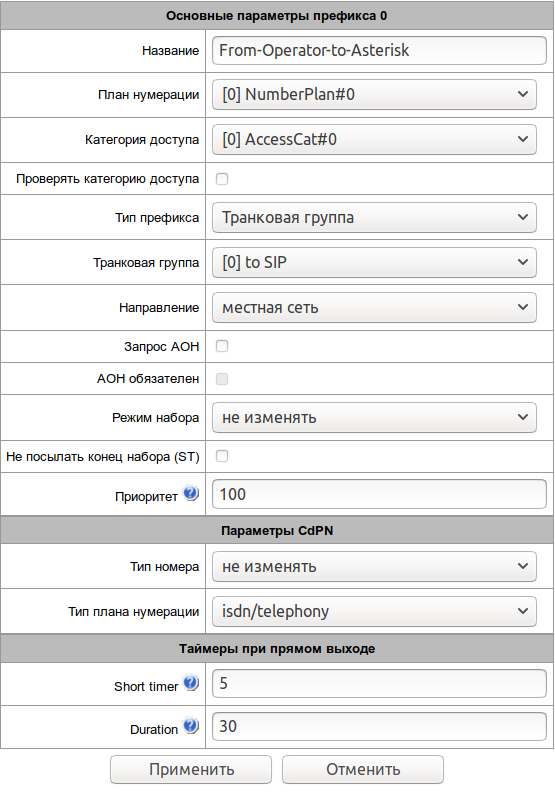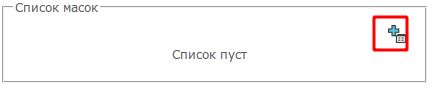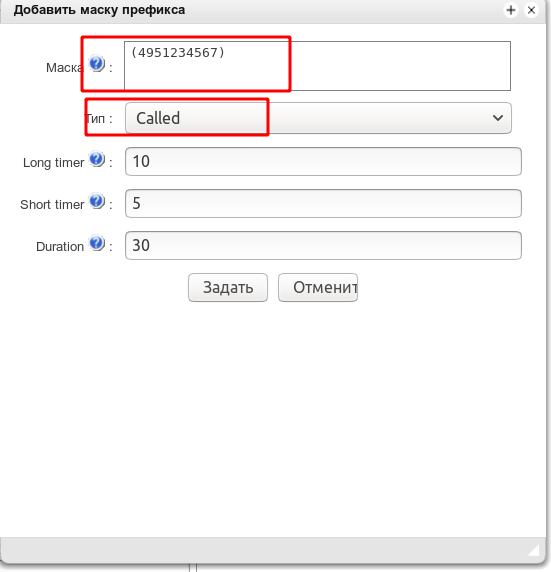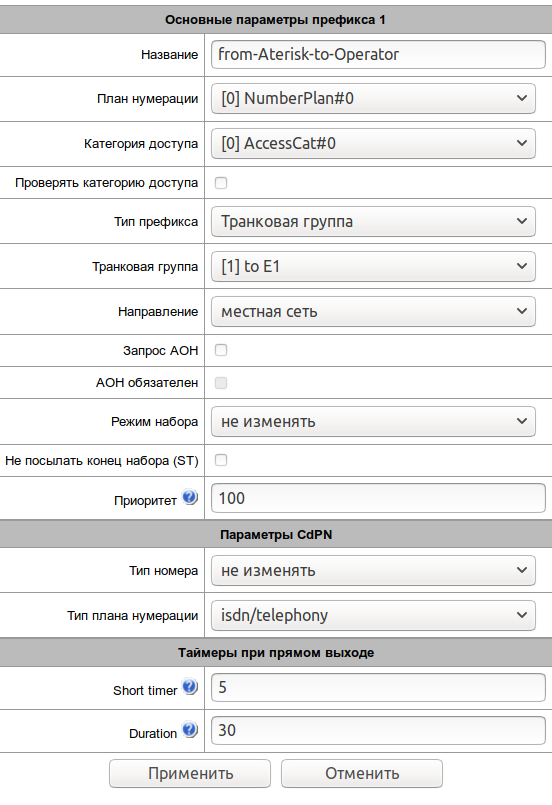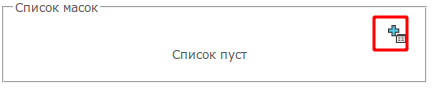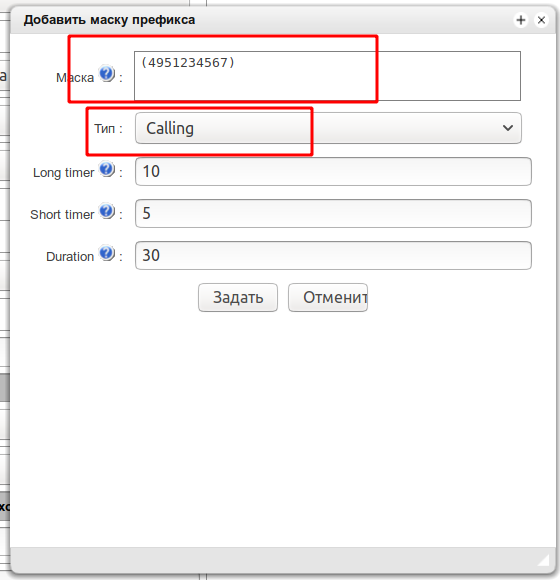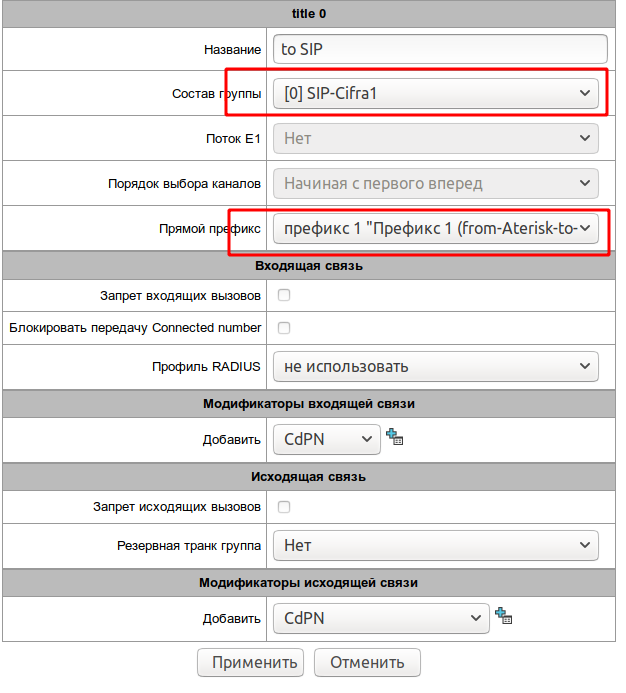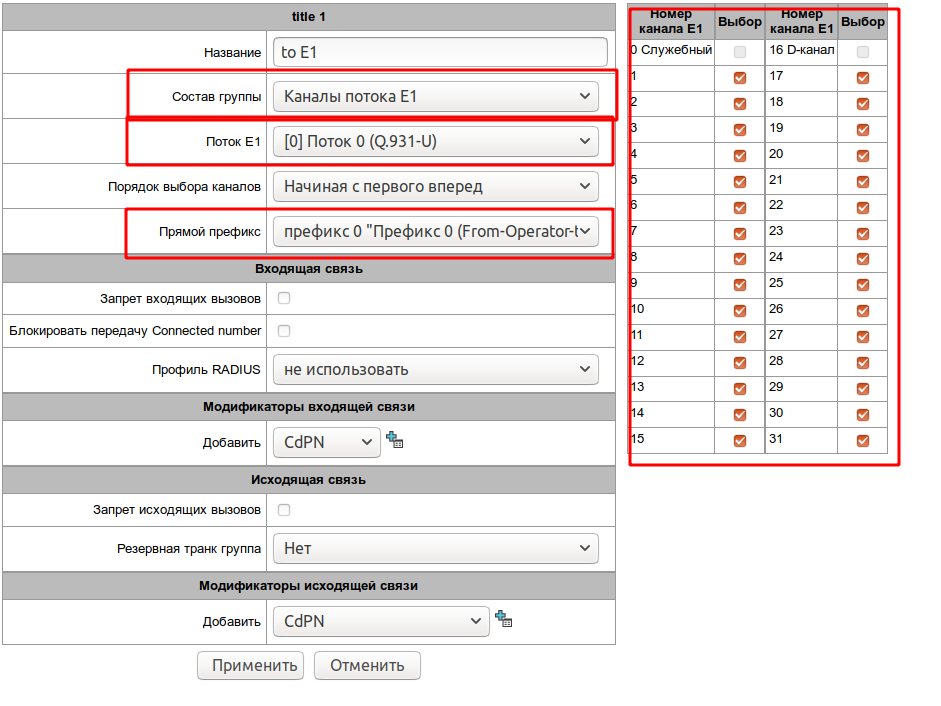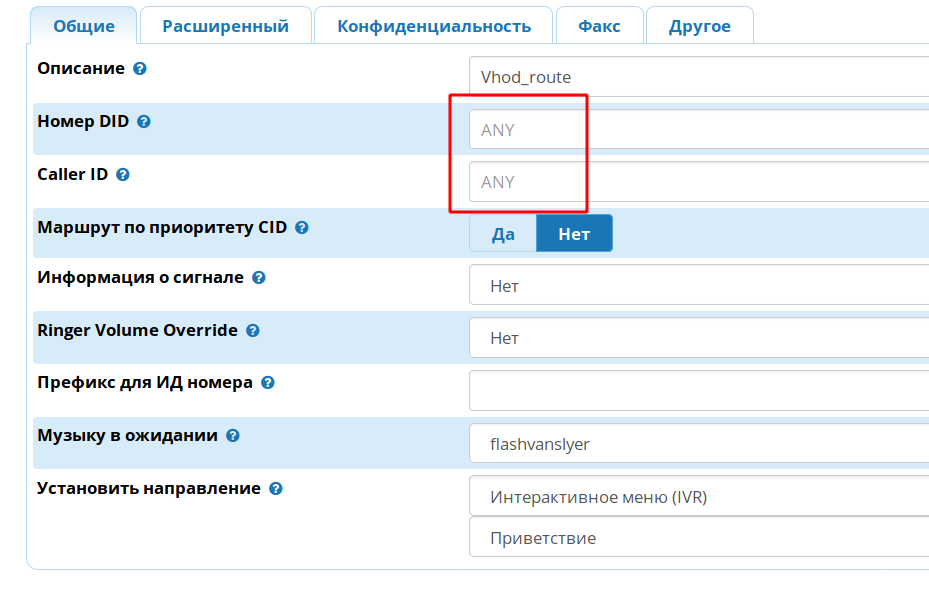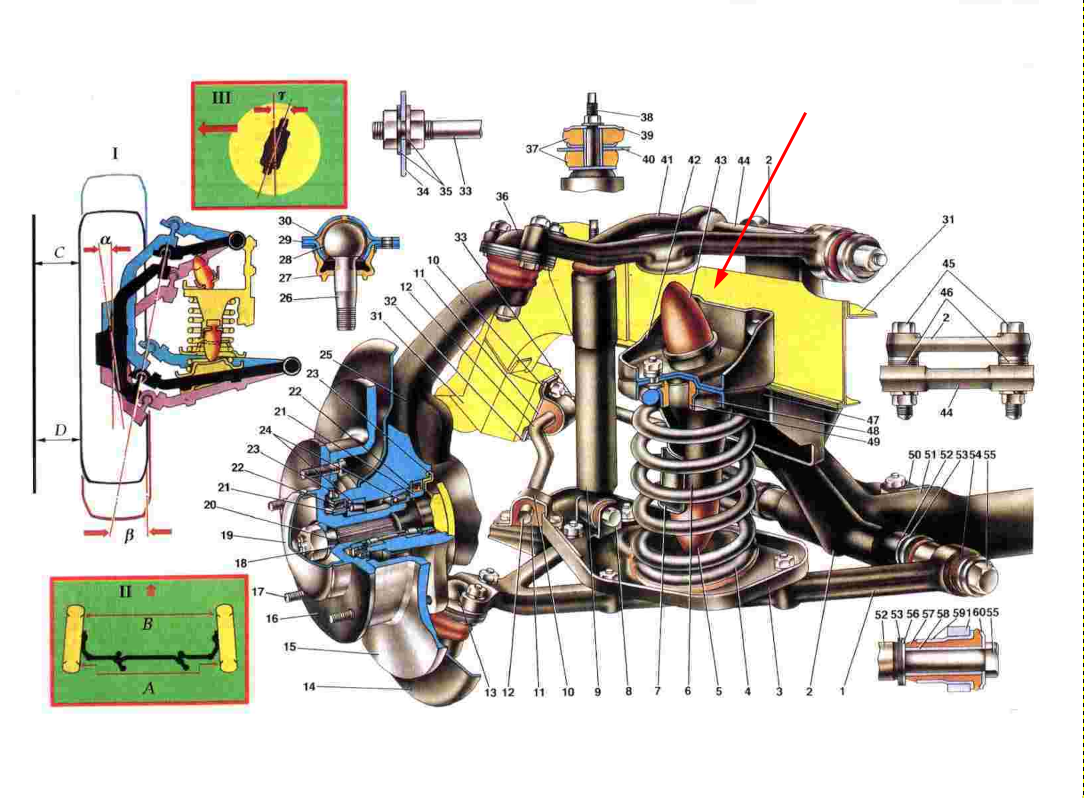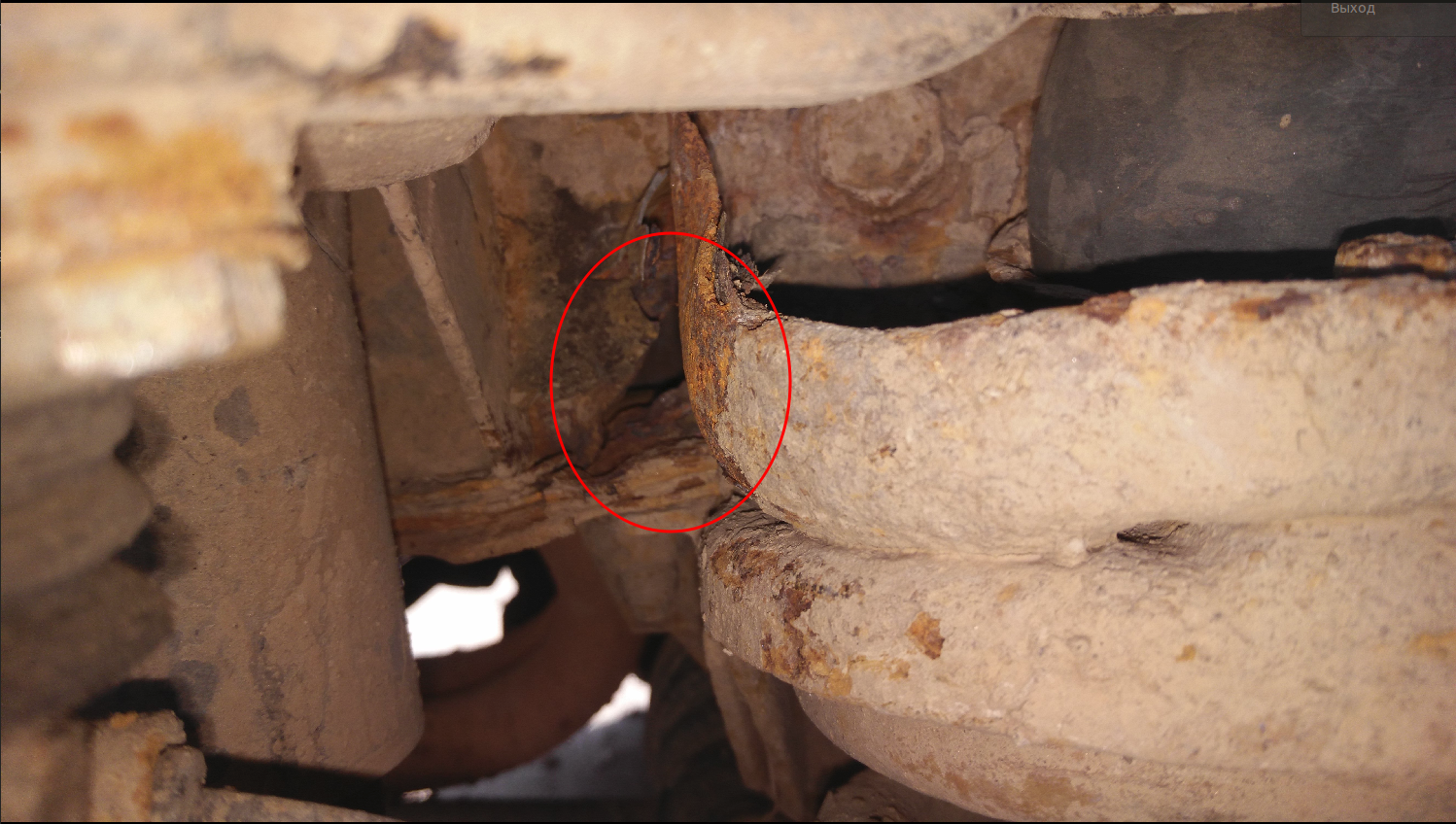Впервые за много лет, отпуск получился утомительный, сумбурный, и вымотал почти как работа 🙁
Часть 1. Подготовка.
Итак, ещё в начале года, мы запланировали поездку в Крым на конец сентября. С посещением пещер на плато Караби. Всё постепенно шло к поездке:
- докупились петли для крепления не к рельефу, а уже к пробитым анкерам
- докупились обвязки и часть снаряги
- постепенно готовился автомобиль.
Ехать мы планировали на ниве, потому что Караби — это очень и очень неровные дороги.
За две недели до отпуска, остались два дела по автомобилю:
- Сменить шаровые и рулевую трапецию.
- Сменить сальники клапанов, и поменять гидрокомпенсаторы старого образца на регулировочные болты.
Сумбур начался в тот светлый момент, когда я полез менять шаровые, и ковырнул отвёрткой вспухшую краску на лонжероне слева. Увидел вот что:
Это трещина в лонжероне, да. Она идёт до верха, хотя на фото этого не видно. И это вот здесь: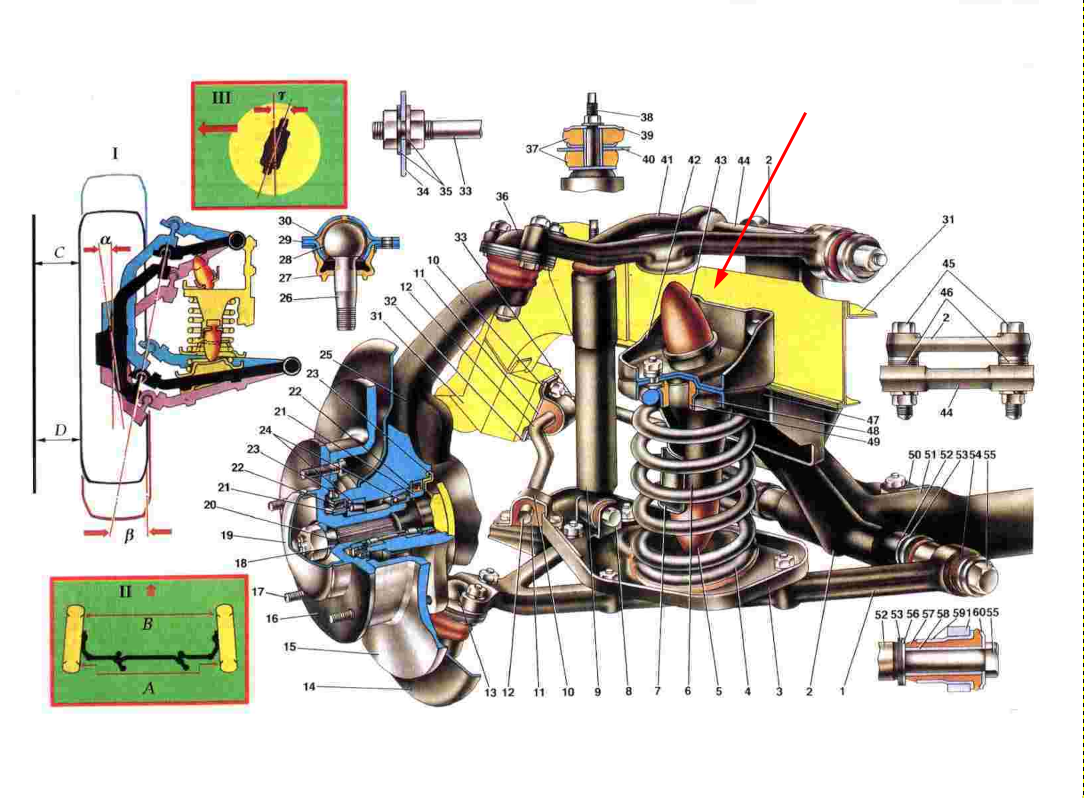
Я ужаснулся, и решил посмотреть правую сторону. Там ковырнул отвёрткой и увидел вот что: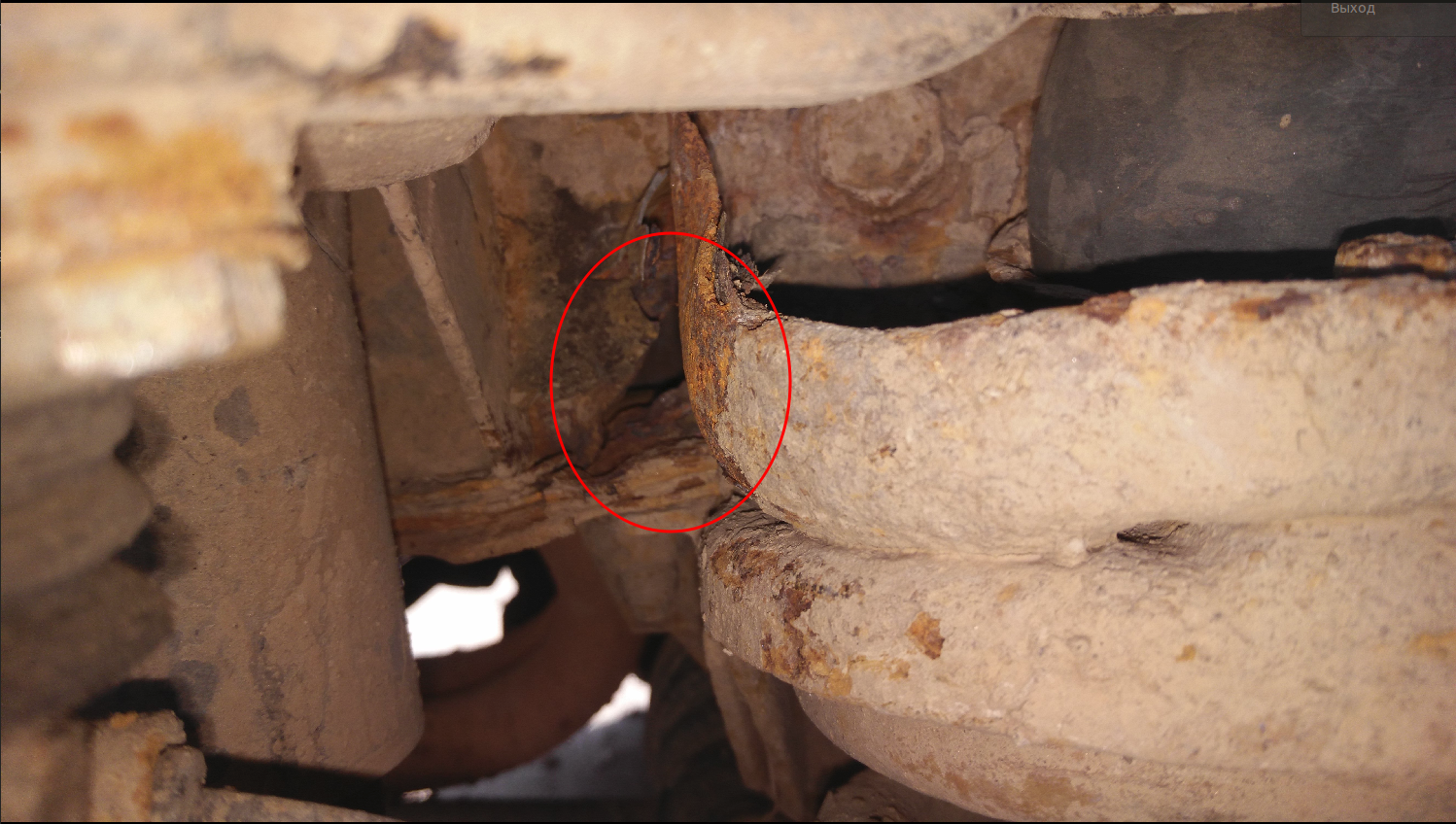
Место строго симметричное 🙁 Только там он треснул, а здесь просто сгнил.
На таком ехать за 1800км, чтобы потом залезть на каменное плато, а также вернуться обратно — опасно для жизни. В этом же месте, хотя на схеме не видно, крепится двигатель, а следовательно и редуктор переднего привода. Короче — место отвественное, и если сломается до конца, вся морда уедет в даль 🙁
Другая машина — синий иж комби, настолько низкий, что ни то что не проедет на Караби, но даже и не заедет туда.
Надо на чём-то ехать. Пошёл на авто.ру искать дешёвый авто. Ужаснулся. Ну что делать.. Начал смотреть.
И тут, товарищ, который в курсе моих бед, рассказал, что у нашего общего знакомого есть живой, но потрёпанный с виду Москвич 2140, 1977 года выпуска, за 30000р. Тоже невысокая машина, но на 2140 я уже лазил на Караби в прошлом году. Относительно успешно 🙂
Поехал, посмотрел, поторговался купил. Вот он.
Первая проблема возникла сразу же — у машины оказались небольшие косяки с документами, которые решались, но долго и сложно. Решил быстро, но не просто.
Потом начал готовить машину. А надо было сделать немало:
- сменить рулевую
- найти и починить места стука в передней подвеске
- разобраться с зажиганием
- восстановить работу электричества: в первую очередь фары, габариты и поворотники. «Из коробки» у машины были только дальний и стоп-сигналы.
Всё это менее чем за неделю до планируемого выезда. И ещё где-то надо достать запчасти, ну и ещё это последняя неделя перед отпуском: как всегда ведро дел по работе.
Не спал, не ел, но всё равно к планируемому выезду не успел. Сменил нижнюю правую шаровую заменил рулевую. Нашёл проблемы с проводкой. Всё в одном месте: мышь или крыса съела немного проводов.
Проверил регулировку ступичных и всё равно, что-то стучит.
Попутно починил стеклоподъёмник, установил подаренную личинку замка на дверь. От ижа, поэтому с некоторым колхозом.
В подвале товарища, нашли 5 покрышек, подходящих для тринадцатых дисков москвича, на ночном шиномонтаже переобули машину. Из 4х не лысых — одна оказалась с грыжей, её поставили на заднее правое колесо. Запаска живая, но почти лысая 🙂
В итоге: загрузили в машину огромную кучу запчастей, и поехали. На два дня позже чем планировали. Не в пятницу, а в воскресенье.
Доехали до деревни, которая, по счастью по пути в Крым, на М4. Решил сменить верхнюю шаровую справа, так как стук пугал.
Сменил. Сразу при торможении машину стало бросать вправо. Полчаса консультаций и принято решение раскачать передние суппорта.
Ещё минус полтора дня от отпуска. Наконец финал: проснулись, погрузились, на М4 и вперёд.
Часть 2. Мы едем в Крым (до Караби)
Так как уже потеряно 4 дня отпуска, все наши планы по посещению разных мест Крыма накрылись медным тазом. Мы ехали в неизвестность.
Понятно было одно: 23 сентября, в 9 утра нас ждут на точке встречи в Белогорске.
По дороге несколько раз регулировал зажигание «на ощупь», но видимого эффекта так и не достиг. Надо разбирать трамблёр и смотреть в чём может быть проблема.
Ехать страшно: в машину не вкатался, схождение настроено на глаз. Каждый шум подозрителен, ну и стук этот ещё.
Как стемнело, так и ещё и не видно ни черта — фары светят, но отражателей считай нету, еду в свете двух свечек. А привык уже к хорошему свету.
Пристроился за фурой и тошню 90-100… К ночи доехали за Ростов, стали искать мотель, в котором нам очень понравилось в прошлом году. На дороге многое поменялось, по этому так и не нашли. В итоге уехали аж за Краснодар, и заночевали на заправке, недалеко от Славянска-на-Кубани.
Часов шесть продрыхли прямо в машине. Собрались ехать дальше — спустило переднее правое колесо. Поставил запаску, доковыляли до ближайшего шиномонтажа. Там выяснилось — не расправили камеру при установке, из-за этого она порвалась по складке. Благо запас камер был с собой. Вставили новую, поставили колесо. Едем дальше.
Проехали МОСТ. Прям, правда, все буквы большие. Поехали на ЮБК, без понимания, что будем там делать. Случайно, в Береговом, встретили друга, выпили кофе, решили вместе заехать в Судак, и там переночевать. До встречи в Белогорске оставалось три дня 🙁
Переночевали, погуляли по Судакской крепости, поехали в Новый свет. По дороге на серпантине, снова появился стук спереди справа. Вернулись к Судаку, нашли поляну в лесу, чтобы если что там и переночевать, и я поднял машину, и начал искать этот самый стук. Нашёл!! Правый амортизатор оказался просто не закручен.
Замочил все резьбовые соединения, начал закручивать. Верхняя гайка пошла нормально. А вот снизу, амортизатор крепится к специальному креплению, которое, на двух болтах М8, привинчено к нижнему рычагу. Болты должны быть повышенной твёрдости, но, судя по тому как легко сломался один из них, это было не так :(.
Так и сидим, полболта в нижнем рычаге, половина у меня в руках. Болт пассатижами ни туда ни сюда. Надо варить гайку, и пытаться открутить. А сварки-то нету 🙁
Сняли амортизатор, собрались, поехали в Судак, искать сервис, где могут такое. А там у всех конец сезона — они лыко не вяжут. В единственном сервисе, где вяжут — очередь на пять дней…
Решили пока ехать так, хотя это и неправильно.
Так как оставалось полтора дня до встречи, а Таня очень хотела на базу подводных лодок в Балклаве, решили ехать туда, и заночевать где-нибудь рядом. Зажигание продолжало безобразничать.
Нашли, уже в темноте, съезд в горы в 10км от Балаклавы, наощупь съехали, нашли приятное место, поставили палатку, упали спать.
Утром проснулся пораньше, решил победить трамблёр. Снял, разобрал, смазал собрал, отрегулировал зажигание — Ура! Работает!
Поехали в Балаклаву. Сходили в музей, поели рыбок. Впервые за поездку искупался в море. Бодрит, но всё равно клёво.
Стали думать, куда поехать ночевать. Так чтобы рядом с морем, тепло и уютно. Нашли по карте дикую стоянку в бухте Ласпи, и рванули туда. Приехали — снова уже темно.
Поставили палатку, уснули под шум прибоя.
Утром был день встречи. Чтобы успеть вовремя надо было встать в пять. Этот момент мы доблестно проспали, и встали в семь. Пока поели, собрались, искупались — уже 9. А ехать ещё час минимум.
В итоге, благодаря пробкам в Симферополе, опоздали на два часа! Радовало одно — мы были не последние. Радость омрачалась тем, что последний экипаж, который ехал на взятой «на попользоваться» шниве, не отвечал на звонки. Так как случиться может что угодно, все заметно нервничали. Из двух членов экипажа трубку не брал никто, и в голову лезли мысли разной степени мрачности.
Через два часа, один из ребят ответил на звонок. Все выдохнули, у них просто сломался топливный насос, и пока его чинили, не слышали звонков.
Договорились встретиться уже на плато. Закупили еду и поехали.
Часть 3. Караби и после.
Заехали на плато. Дождались шниву и поехали вглубь.
Сначала всё шло нормально, затем, шнива закипела. Оказалось, не включатся оба вентилятора охлаждения. Подключили один из них напрямую к аккумулятору, чтобы крутил непрерывно. Крутит. Поехали дальше. В какой-то момент, москвич начал глохнуть на крутых подъёмах. Постоит — заводится, едет. Потом снова глохнет.
Потом налетел на камень, слава богу порогом. Порог замял, что обидно, но ехать получается, так что не страшно.
Потом, от частого пользования стартером просел старенький аккумулятор, и перестал нормально проворачивать двигатель.
После того, как Москвич сам не смог заехать на один из подъёмов и его затащили туда шнивой, решили ставить лагерь там где стоим.
Место такое-себе. Провал, рядом лес на склоне, но далеко не лучшее место для лагеря — в низине высокая трава, а на склонах практически нет ровных площадок. Да и ориентирован склон, так что солнце нормально видно только в первую половину дня. Ну ок, вариантов-то нет.
Поставили палатки, посидели за чаем и не чаем, и пошли спать. Завтра первая пещера.
Первой назначили пещеру Дублянского. Утром собирались, и я не смог найти петли и болты, которые купил специально для этой поездки, для провески верёвок.
Что делать, пошли как есть, вязаться за рельеф. Дошли. Привязались. Спустились.
Спускались вчетвером, на трёх комплектах снаряги. Знаю, что так не правильно, но один из тех, кто не планировал никуда лезть, внезапно решил попробовать. Мы его потренировали на стене, и пошёл он вниз.
Такое себе место для первого спуска в пещеру. Технически спуск не сложный, небольшая отрицательная стенка на втором этапе, после промежуточной площадки, но с его ростом, он мог везде дотянуться.
Шли двумя верёвками: основная + страховка, так что все были относительно спокойны. Зашли, осмотрели, вышли. Пещера красива, но фоток вы не увидите, ибо я забыл фотоаппарат, а смартфон тащить в пещеру — значит сломать очередной экран. Выходили долго. Почти 40м подъёма — это долго и утомительно.
На следующее утро запланировали Эгис-Тинах 2. Таня нашла петли в машине, а болты куда-то пропали. Скорее всего лежат где-то дома, ждут, когда же их найдут. Ну да ничего, у нас с собой крепежа с запасом, мы же на свежекупленном москвиче. Взяли болтов М8, для крепления шаровых (9.9), шайб, ключи. Думали, мы готовы….
Пришли к пещере. Воронка выглядит как каменный обрыв, с едва угадываемой тропкой между камней. С трудом спустились. Внизу провал пещеры, а вязаться не к чему: рельеф мягко говоря опасен: камни все просто лежат. Да, они тяжёлые, но насколько хорошо держатся? Наклон-то в сторону пещеры. Деревьев достойных держать верёвку нет. Два анкера М8, которые мы нашли пробиты так, что работают «на вытягивание». Нашли два хорошо пробитых анкера, но они оказались М10. Нашли торчащую шпильку М12, без гайки :(((
Варианта два — возвращаться за крепежом, или идти куда-то ещё. Идти обратно — долго. По сути день будет потерян, а времени мало. Решили пойти в Сказку. Пещера так называется.
Идём. По дороге, на карте отмечена пещера, без названия и характеристик. Решили подойти глянуть, вдруг что-то, что мы осилим. Ага, как же. Пещера Дружба. Глубина 273, протяжённость 530м, 3А категория сложности. Не про нас такая дружба 🙂 Пошли дальше в Сказку.
Пришли. -15м. Провесили верёвки. Оказалось первый спуск около 6, второй около 4, в стороне, и через узость от первого. Пролезли. Зал маленький. После Дублянского, и прошлогодних Эгис-Тинах 1 и Эгис-Тинах 2 не впечатлило совсем. Для тренировок хорошо: непростой сход, чуть-чуть отрицательной стенки на первом спуске, и технически сложный второй спуск, после узости, да ещё и в сужающейся трещине. Подъём на нижнем участке выматывает не меньше чем 40м Дублянского.
Зато рано вернулись в лагерь. После Дублянского пришли затемно, на нас ругались 🙂
Следующим утром наши ряды поредели на двух человек, из которых один был третьим в пещере (второй — четвёртым в Дублянского). Всего осталось пятеро из семи, трое из которых отчаянно скучали в лагере уже третий день. Ну как скучали, они конечно же придумывали себе занятие, но видно было, что им не так весело и интересно как нам.
А мы вдвоём пошли в шахту Крубера. Пришли. Провал шахты начинается практически без воронки. Идёшь по плато, и опа, пещера. Зато анкеров набито вагон. Мы-то со вчера подготовились, у нас и болтов и гаек на любые резьбы. Но тут всё М8, и столько, хоть обкрутись.
Провал шахты почти вертикальный, диаметр не изменяется, промежуточных полок до первого зала, который почти в 30м от поверхности нет. Через это дно прекрасно освещено, и просматривается сверху. ОК. Спускаемся. В первой трети спуска стенка сильно отрицательная. Висишь, болтаешься, на восьмёрке крутит. Страшно было, так, как не было за два года спусков. Благо, спуск штука быстрая, не успеваешь как следует испугаться.
Первый зал объёмом как дебаркадер Киевского вокзала, весь в натёчностях, пол ровный. Оказывается одна из стенок спуска, процентов на 60 огромный гипсовый сталагнат, диаметром метров 6-8. Безумие какое-то.
Нашли второй спуск. Метров 8 вниз, дальше сыпуха. Оказалось — это трещина шириной около полутора метров, высотой до 25 наверное (продолжается выше пола верхнего зала) вся в натёчностях гипса и кальцита.
Поднимались без верёвок. Оказывается если подниматься по осыпи до конца, оказываешься на уровне пола верхнего зала. Правда там узость, и ползёшь по краю 8-ми метровой пропасти, так что надо быть аккуратным. Вылезли в первый зал. Нас ждал подъём.
Вот это-то и было страшно. 30м вверх по верёвке, при том, что прекрасно видно дно, кусок стены отрицательный (обратно, пытается крутить), ну и усталость от предыдущих пещер сделали подъём медленным. Идёшь, и всё время кажется, что забыл замуфтовать карабин. Обвязки немного то ли ползут, то ли просто потрескивают под нагрузкой, и всё время кажется, что вот-вот и порвётся. Но всё кончилось хорошо. Оба-два вышли на свет. Забавно, я пока поднимался, думал я один такой. Оказалось нет, оба.
Посидели, выдохнули, начали собирать верёвки. Приехали какие-то туристы на уазике, постояли у края пещеры и поехали дальше. Зачем? Сверху это просто дыра в земле.
Пришли в лагерь. Снова засветло. Поели, легли спать.
Утро пятницы. По плану, должны собраться и доехать до верхнего плато, полюбоваться видами и залезть всей толпой в почти горизонтальную пещеру, чтобы сидящие в лагере хоть как-то приобщились.
Но утро было бездарно потрачено на восстановление работы вентиляторов шнивы. Оказалось у одного сдохло реле, а у второго отсутствовал предохранитель на штатном месте, то есть он не включался ни разу за поездку. Восстановили из одного реле и предохранителя работу генератора, который включается первым (типа первая скорость у нормальных авто), собрались.
Перевалило за полдень. Решили просто выезжать с плато, уже не посещая ни пещеры, ни верхнего плато. Разделились. Наш идейный вдохновитель поехал кататься по плато на своём мотоцикле, а мы двумя машинами — на выезд. На первом же крутом подъёме москвич не смог. Заглох, и не заводился пока не встал горизонтально, вытянутый шнивой. Хорошо, что она была рядом :).
На следующем же спуске налетел на камень подрамником двигателя. Содрал пару рёбер охлаждения с поддона. Хорошо не пробил. Поехали по навигатору шнивы на выезд. В итоге выезжали не так как заехали, а, что удивительно, по более ровной дороге. Москвич заглох ещё только на одном подъёме, но сам завёлся и смог.
Съехав с плато, остановились у заброшенного виноградника, и собрали… Нет, грецких орехов 🙂
После, двумя машинами, решили ехать в Тихую бухту, в Коктебеле, искупаться и переночевать у моря. Доехали без приключений, зашли в фирменный магазин Коктебельского завода — и на пляж. Бултыхались, пока не начало темнеть, после чего отъехали чуть в сторону, и встали на красивом месте. Тут даже фотки сделал 🙂 Правда уже утром:




Утром собрались ехать в Москву. Думали выехать пораньше, чтобы ехать по свету подольше. Фары же… Но не тут то было. Прикуриватель не работал, а телефоны заряжать надо. Пока разобрался (вытрясло предохранитель), пока восстановил работу приборов, которую испортил, пока разбирался… Бац и уже половина десятого утра. Поехали.
Ровно, спокойно, проехав по узкой и красивой дороге через станицы, выскочили на М4 уже у поста ГАИ в Цукеровой балке, и поехали домой. 2 часа сна, 6 заправок, и мы дома.
Что я об этом всём думаю.
Подготовка
Мой косяк в том, что я поздно озаботился завершением подготовки машины. Если бы проблема вскрылась за месяц а не за две недели (даже меньше по сути), возможно, мы не потеряли бы 4 дня отпуска, и поехали с меньшим напряжением. Ехать на 42-летней машине, хоть и простой, как табуретка, но не подготовленной до конца, без уверенности в исправности агрегатов — страшно.
Москвич — молодец: отвёз, покатал и привёз. Я не молодец. Ну и как следствие спешной покупки, платной постановки на учёт и покупки дополнительных запчастей, денег на отпуск осталось впритык. Что тоже добавило грусти в поездку. Возвращались уже без «подушки». Если бы что-то пошло не так, сели бы в лужу. Хорошо, что не пошло.
Сама поездка
То что она получилась скомканной и излишне утомительной для меня и Тани, следствие плохой подготовки. Отпуск не был испорчен окончательно, титаническими усилиями меня, и бесконечным терпением жены, но всё же.
Обратно с минимальным бюджетом, тяжело. Приходится считать каждую копейку, к чему в отпуске не готов. Хочется не думать про то, можешь позволить себе обед в кафе или надо готовить, а просто позволить себе обед в кафе.
Караби
Пещеры превосходны. Москвичу на Караби не место. Там нужен высокий полноприводник. В идеале с лифтом. Или ехать туда на эндурике. Просто чтобы не думать о камнях и поддоне картера/коробки и т.д.
Таскать снарягу и верёвку утомительно, особенно после пещеры :). Что тоже за полноприводник. Так или иначе на высокой машине можно проползти почти везде.
В пещеры должны ехать только те люди, которым это интересно, или те, кто уже нашёл себе альтернативное занятие на месте (ягоды, орехи, прогулки, что угодно). Когда люди просто сидят в лагере, скука и недовольство растёт. Друзья, ведь они друзья, стараются не показывать этого, но осадочек остаётся. Они могли заниматься чем им нравиться: кататься, купаться, гулять. Но вынуждены сидеть в лагере, готовить еду, для уставших «спелеологов», слушать рассказы о пещерах и тому подобное. Не круто 🙂
Как итог всего: давненько я так не уставал в отпуске. И не только физически, но и морально. Физически — не страшно, затем и ехал. Но комплексная усталось — отстой.
Получилось ли отдохнуть? Не очень. Четыре дня без связи конечно отключили от работы, но это отключение компенсировалось другими проблемами (кажется я повторяюсь).
Всё. Надеюсь вам хватило сил это прочитать. 🙂